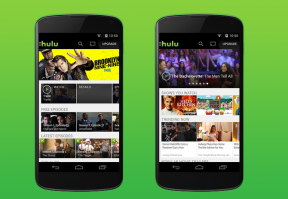Gli utenti segnalano un utilizzo elevato del ping in Halo Infinite
Miscellanea / / November 19, 2021
Halo Infinito è uno dei videogiochi sparatutto in prima persona del 2021 sviluppato da 343 Industries e pubblicato da Xbox Game Studios. È la sesta voce principale della serie Halo e ha ricevuto recensioni abbastanza positive su Steam. Tuttavia, sembra che molti utenti lo siano segnalazione dell'utilizzo di ping elevato in Halo Infinite mentre entri nella lobby o voli attraverso diversi server regionali. Se anche tu sei una delle vittime, assicurati di seguire questa guida.
L'accesso anticipato multiplayer ha alcuni problemi con l'ottenimento del massimo ping che è davvero insopportabile. A volte i giocatori ricevono il messaggio di errore "Nessun ping ai nostri data center rilevato" il che significa che ce ne sono problemi con la connettività del server anche. Alla fine porta i giocatori incapaci di unirsi alla modalità multiplayer. Fortunatamente, abbiamo fornito un paio di possibili soluzioni alternative che dovrebbero aiutarti.
Contenuto della pagina
-
Gli utenti segnalano un utilizzo elevato del ping in Halo Infinite
- 1. Controlla lo stato del server
- 2. Metti alla prova la tua connessione Internet
- 3. Verifica i file di gioco
- 4. Aggiorna driver di rete
- 5. Svuota DNS
- 6. Usa il server DNS di Google
- 7. Usa il servizio VPN
Gli utenti segnalano un utilizzo elevato del ping in Halo Infinite
Quindi, senza perdere altro tempo, passiamo alla guida qui sotto.
1. Controlla lo stato del server
Assicurati di controllare il Supporto Halo Twitter handle per assicurarti che non vi siano problemi sul lato server. Se si verifica un'interruzione del server o un tempo di inattività, assicurati di attendere un paio d'ore e riprova.
2. Metti alla prova la tua connessione Internet
Dovresti anche controllare la connessione Internet alla tua estremità se ha qualche problema con la velocità o la stabilità. Se stai utilizzando il Wi-Fi, prova a passare alla connessione cablata (ethernet) o viceversa per verificare il problema di Internet. Se non ci sono problemi con la connettività di rete, assicurati di seguire i metodi successivi uno per uno fino a quando il problema non viene risolto completamente.
3. Verifica i file di gioco
Se nel caso, stai riscontrando problemi con i file di gioco danneggiati o mancanti, assicurati di seguire i passaggi seguenti.
- Apri il Vapore cliente > Vai a Biblioteca.
- Fare clic con il pulsante destro del mouse Su Halo Infinito dall'elenco dei giochi installati.
- Quindi fare clic su Proprietà > Vai a File locali.
- Clicca su Verifica l'integrità dei file di gioco > Ora, attendi il completamento del processo di verifica.
- Al termine, assicurati di riavviare il PC per applicare le modifiche.
4. Aggiorna driver di rete
È anche molto probabile che il tuo driver grafico sia obsoleto per un po' o che in qualche modo venga danneggiato. Quindi, è sempre meglio aggiornare il driver GPU sul tuo computer Windows per assicurarti che non ci siano problemi con il driver GPU.
- premere Windows + X chiavi per aprire il Menu di avvio rapido.
- Ora, fai clic su Gestore dispositivi dalla lista > Doppio click Su Adattatori di rete.
- Fare clic con il pulsante destro del mouse sulla scheda grafica dedicata attiva.
- Clicca su Aggiorna driver > Seleziona Cerca automaticamente i driver.
- Se è disponibile un aggiornamento, scaricherà e installerà automaticamente la versione più recente.
- Una volta terminato, assicurati di riavviare manualmente il sistema per modificare immediatamente gli effetti.
5. Svuota DNS
A volte i problemi con la configurazione IP o il server DNS possono causare diversi problemi sul computer Windows. Vale la pena ricordare che svuotare il server DNS sul PC per risolvere il problema. Per fare questo:
- Clicca sul Cominciare menu > Tipo cmd nella barra di ricerca.
- Fare clic con il pulsante destro del mouse Su Prompt dei comandi dal risultato della ricerca.
- Clicca su sì se richiesto da UAC e si aprirà la finestra del prompt dei comandi.
- Digita la seguente riga di comando e premi accedere per svuotare la configurazione del server DNS sul tuo PC:
ipconfig /flushdns
- Questo metodo scaricherà correttamente la cache del risolutore DNS sul tuo computer.
- Riavvia il PC e prova a connetterti nuovamente al server di gioco di Halo Infinite.
6. Usa il server DNS di Google
Sembra che ci sia qualche problema con il tuo server DNS che è stato fornito dal tuo ISP. Prova a cambiarlo con il DNS pubblico (Google DNS) per risolverlo.
- premi il Finestre + R chiavi per aprire il Correre la finestra di dialogo.
- Tipo ncpa.cpl e clicca su ok per aprire il Le connessioni di rete pagina.
- Ora, tasto destro del mouse sulla scheda di rete attiva > Fare clic su Proprietà.
- Selezionare Protocollo Internet versione 4 (TCP/IPv4) > Fare clic su Proprietà.

Annunci
- Fare clic per selezionare Usa i seguenti indirizzi del server DNS.
- Ora, entra 8.8.8.8 per il Server DNS preferito e 8.8.4.4 per il Server DNS alternativo.
- Una volta fatto, clicca su ok per salvare le modifiche.
- Assicurati di riavviare il computer per applicare le modifiche, quindi verifica il problema con PING elevato in Halo Infinite.
7. Usa il servizio VPN
Se nessuno dei metodi ha funzionato per te, prova a utilizzare un servizio VPN sul tuo PC per giocare al gioco Halo Infinite. A volte la connessione al gioco da un server di una regione diversa può risolvere i problemi relativi al ping.
Questo è tutto, ragazzi. Partiamo dal presupposto che questa guida ti sia stata utile. Per ulteriori domande, puoi commentare qui sotto.

![Scarica Resurrection Remix su Xiaomi Mi A1 basato su 9.0 Pie [RR 7.0]](/f/bb2e0410ad5177a04e80346f85521e98.jpg?width=288&height=384)